Содержание
- 1 Пошаговое заполнение учетной политики
- 2 Настройка учета налогов в 1С
- 3 О возможностях «1С:Бухгалтерии 8» для индивидуальных предпринимателей
- 4 Настройка учётной политики при УСН в программе 1С
- 5 Отчёты при упрощенной системе налогообложения в программе 1С
- 6 Книга учёта доходов и расходов (далее по тексту КУДиР) в бухгалтерской программе 1С
- 7 Отчётность по УСН
03.11.2018
Прежде, чем приступить к полноценной работе в программе 1С 8.3 Бухгалтерия 3.0, необходимо настроить учетную политику организации, бухгалтерию которой вы будете вести. В том случае, когда программе ведется учет сразу нескольких организаций, она должна быть настроена для каждой.
Для начала разберемся где в 1С 8.3 Бухгалтерия найти учетную политику. В меню «Главное» выберите пункт «Учетная политика». Он находится в подразделе «Настройки».
Пошаговое заполнение учетной политики
Перед нами открылась основная форма настроек. Рассмотрим пошагово заполнение всех пунктов. Помните, что данные настройки определяют правила ведения БУ. Налоговый учет настраивается отдельно.
Наша команда предоставляет услуги по консультированию, настройке и внедрению 1С. Связаться с нами можно по телефону +7 499 350 29 00. Услуги и цены можно увидеть по ссылке. Будем рады помочь Вам!
Укажите «Способ оценки МПЗ». Здесь вам доступно два способа оценки материально – производственных запасов:
- «По средней»;
- «По ФИФО».
Первый способ оценивают МПЗ путем вычисления средней стоимости по группе товаров. Второй метод вычисляет стоимость тех МПЗ, которые по времени приобретены раньше. В переводе с английского данный метод звучит «Первый вошел, первый вышел».
«Способ оценки товаров в рознице» — тут все просто, но стоит учесть, что в налоговом учете оценка товаров происходит только по стоимости приобретения.
«Основной счет учета затрат» в учетной политике 1С 8.3 используется для подстановки счета учета по-умолчанию в документах и справочниках. В нашем примере мы оставили настройку счет 26. В зависимости от вашей учетной политики организации это может быть счет 20 или 44.
В параметре «Виды деятельности, затраты по которым учитываются на счете 20 «Основное производство»» отметьте необходимые вам флаги. При выборе хотя бы одного из пунктов будет необходимо указать, куда включаются общехозяйственные расходы (в себестоимость продаж или продукции). Настройте методы распределения косвенных расходов и прочие настройки расчета себестоимости.
Далее укажите, как ведется учет расходов:
- По номенклатурным группам (видам деятельности)
- По элементам затрат (рекомендуется для подготовки аудируемой отчетности по МСФО).
- По статьям затрат. В том случае, когда задолженность превышает 45 дней, начисляется резерв в размере 50% от суммы остатков по Дт 62 и Дт 76.06, для 90 дней 100%. Учтите, что резервы формируются только по рублевым договорам и просроченной задолженностью.
Выберите состав форм бухгалтерской отчетности: полный, для малых предприятий и для некоммерческих организаций.
Через меню «Печать» можно распечатать формы учетной политики и различные приложения к ней:
Настройка учета налогов в 1С
Для перехода к данной настройке нажмите на соответствующую гиперссылку внизу формы настройки учетной политики. Не забудьте сохранить настройку учетной политики.
Система налогообложения
Первым делом выберите систему налогообложения — ОСНО или УСН, уплачивается ли торговый сбор при осуществлении деятельности в г. Москве.
Налог на прибыль
Далее перейдите к заполнению раздела «Налог на прибыль».
Укажите размеры налоговых ставок в федеральный и региональный бюджет. Если данные ставки у обособленных подразделений различаются, их необходимо указать отдельно для каждого.
Далее указывается метод начисления амортизации. По зданиям, сооружениям и нематериальным активам всегда применяется линейный метод независимо от настройки.
Выберите способ погашения стоимости спецодежды и спецоснастки. С 2015 года налогоплательщикам дана возможность самостоятельно определять порядок погашения стоимости с учетом срока использования. Ранее данная настройка была не доступна (в более старых релизах).
Укажите необходимость формирования резервов по сомнительным долгам. Аналогично бухгалтерскому учету, но не более 10% от выручки. Резерв формируется только по просрочке.
При заполнении перечня прямых расходов программа предложит вам автоматически создать записи, соответствующие рекомендациям ст.318 налогового кодекса РФ. Вы можете отказаться и заполнить все вручную. Это необходимо производственным предприятиям, которым не нужно относить на себестоимость продукции прямые расходы.
Далее заполните номенклатурные группы. Они используются для того, чтобы учитывать доходы от реализации товаров и услуг. Выручка по данным номенклатурным группам отражается в декларации по прибыли в составе выручки от реализации товаров и услуг собственного производства.
Последней настройкой данного раздела является указание порядка уплаты авансовых платежей.
УСН
В разделе «УСН» (если вы работаете по упрощенке) укажите налоговую ставку и то, как будут отражаться авансы от покупателей.
НДС
В случае, когда организация освобождена от уплаты НДС по ст. 145 или 145.1 НК РФ, укажите это. Далее отметьте, необходимо ли вести раздельный учет входящего НДС при одновременном осуществлении операций, которые облагаются налогом и освобожденным от него.
В том случае, когда НДС начисляется по отгрузке без перехода права собственности, отметьте данную настройку флажком.
Последней настройкой в данном разделе является выбор порядка регистрации счетов-фактур на аванс и необходимости их регистрации в зависимости от периода.
Налог на имущество
В разделе «Налог на имущество» укажите налоговую ставку и льготы при наличии. Далее указываются объекты с особым порядком налогообложения. В подразделе «Порядок уплаты налогов на местах» устанавливаются сроки уплаты налогов и то, как будут рассчитываться авансовые платежи. В последнем пункте укажите способ отражения в учете расходов по данному налогу.
НДФЛ
В разделе НДФЛ укажите, как применяются налоговые вычеты.
Страховые взносы
При необходимости заполните раздел «Страховые взносы», указав тариф, ставку взноса от несчастных случаев и прочие настройки.
Прочие настройки
Чтобы указать другие настройки перейдите по гиперссылке «Все налоги и отчеты».
В настройках учетной политики сохраняются все ранее внесенные изменения, просмотреть которые можно по гиперссылке «История изменений».
Смотрите также обзорное видео про ввод справочника организации и настройку учетную политику:
О возможностях «1С:Бухгалтерии 8» для индивидуальных предпринимателей
Примечание: * Отметим, что фирма «1С» обеспечивает бесплатную поддержку для базовых версий программных продуктов системы «1С:Предприятие 8».
Физические лица могут осуществлять предпринимательскую деятельность без образования юридического лица. Для этого они должны зарегистрироваться в установленном порядке в качестве индивидуальных предпринимателей. С момента государственной регистрации индивидуальные предприниматели становятся хозяйствующими субъектами, и у них появляется обязанность уплачивать налоги с доходов, полученных в результате осуществления предпринимательской деятельности. Порядок налогообложения таких доходов зависит от применяемого налогового режима. Вариантов в соответствии с НК РФ может быть несколько:
- уплата ЕНВД по отдельным видам деятельности в соответствии с главой 26.3 НК РФ; применение упрощенной системы налогообложения в соответствии с главой 26.3 НК РФ; уплата налога на доходы физических лиц в соответствии с главой 23 НК РФ (далее — общий режим налогообложения). Если индивидуальные предприниматели не применяют специальных налоговых режимов, то по осуществляемой предпринимательской деятельности они признаются налогоплательщиками на основании главы 23 «Налог на доходы физических лиц» НК РФ (далее — «общий режим налогообложения»).
В последнем случае исчисление налоговой базы по итогам каждого налогового периода производится на основе данных учета доходов и расходов и хозяйственных операций в порядке, определяемом Минфином России (п. 2 ст. 54 НК РФ).
Действующий в настоящее время порядок учета доходов и расходов и хозяйственных операций для индивидуальных предпринимателей утвержден совместным приказом Минфина России и МНС России от 13.08.2002 № 86н/БГ-3-04/430. Он предусматривает, что учет операций о полученных доходах и произведенных расходах ведется индивидуальными предпринимателями путем фиксирования в Книге учета доходов и расходов и хозяйственных операций индивидуального предпринимателя (далее — КУДиР) операций о полученных доходах и произведенных расходах. Записи в КУДиР производятся позиционным способом в момент совершения операций на основе первичных документов.
КУДиР состоит из шести разделов, включающих в себя более двадцати таблиц. Заполнение каждой таблицы и обобщение данных для исчисления налоговой базы представляет нетривиальную задачу, и требует от индивидуального предпринимателя очень хороших знаний не только в области налогообложения, но и бухгалтерского учета.
Для того, чтобы ведение КУДиР не превратилось в «основную цель» предпринимательской деятельности необходимо автоматизировать учет. «1С:Бухгалтерия 8» поддерживает учет разных режимов налогообложения, в т.ч. и уплату НДФЛ индивидуальными предпринимателями. Для облегчения начала учета выпущена специальная поставка «1С:Бухгалтерии 8» «1С:Предприниматель 8». Она позволяет автоматизировать учет доходов и расходов и хозяйственных операций индивидуальных предпринимателей и автоматически формировать КУДиР в соответствии с установленным порядком. Кроме этого, программа позволяет автоматизировать расчеты по ряду налогов, плательщиком которых признается индивидуальный предприниматель, в частности, по НДС, ЕСН и т. д.
При этом, в случае перехода на применение упрощенной системы налогообложения индивидуальному предпринимателю, использующему специальную поставку «1С:Предприниматель 8», нет необходимости менять программу учета, достаточно поменять настройки. И это несмотря на то, что для организаций и предпринимателей, применяющих УСН, фирмой «1С» выпущена другая специальная поставка «1С:Бухгалтерии 8» — «1С:Упрощенка 8». Дело в том, что обе специальные поставки («1С:Предприниматель 8» и «1С:Упрощенка 8») представляют собой специальным образом преднастроенный вариант базовой версии конфигурации «Бухгалтерия предприятия». Друг от друга и от «1С:Бухгалтерии 8» они отличаются демонстрационными базами и тем, что разработчики изначально настроили каждую программу таким образом, чтобы максимально упростить ведение учета хозяйственной деятельности в зависимости от применяемой системы налогообложения, сделать работу прозрачной, понятной и эффективной. Для этого создано два специальных интерфейса:
НДФЛ предпринимателя (основной интерфейс программы «1С:Предприниматель 8»); УСН (основной интерфейс программы «1С:Упрощенка 8»). </ul>
В каждый интерфейс разработчики включили только те объекты, которые необходимы для ведения учета предпринимательской деятельности индивидуального предпринимателя, и организовали работу с ними таким образом, чтобы запрашивать только ту информацию, которая имеет прямое и непосредственное отношение к соответствующему режиму налогообложения.
Переход от одной программы к другой осуществляется очень просто — достаточно в специальной форме, открываемой командой меню Предприятие -> Применяемые системы налогообложения, изменить применяемую систему налогообложения, и указать параметры новой учетной политики или изменить интерфейс.
Для предпринимателей, являющихся плательщиками единого налога на вмененный доход по определенным видам деятельности (ЕНВД), предусмотрена возможность ведения раздельного учета хозяйственных операций по видам деятельности, облагаемым НДФЛ (или УСН) и ЕНВД.
Обе специальные поставки «1С:Бухгалтерии 8» («1С:Предприниматель 8» и «1С:Упрощенка 8») обеспечивают такой учет за счет дополнительной настройки их параметров. Такую настройку можно выполнить как в период применения общего режима налогообложения, так и в период применения УСН.
Бухгалтерская программа «1С: Бухгалтерия 8» версия 3 создана для работы не только организаций, которые находятся на общей системе налогообложения, но и для индивидуальных предпринимателей (далее по тексту ИП), находящихся на упрощенной системе налогообложении (далее по тексту УСН). После приобретения программы её нужно установить на компьютер, далее настроить учётную политику и осуществить другие настройки для ведения учёта на упрощенной системе налогообложения. Давайте в данной статье рассмотрим как легко и просто настроить 1С для ИП на УСН.
Настройка учётной политики при УСН в программе 1С
Параметрами учётной политики является:
- Основной вид деятельности;
- Характер деятельности ИП;
- Система налогообложения.
Все эти параметры хранятся, в самом главном регистре программы 1С – это «Учётная политика организаций», так как от настройки этого регистра зависит, как будут отражаться финансово – хозяйственные операции на счетах бухгалтерского учёта. Заходим в главное меню в раздел «Главное», далее выбираем «Настройки» и в нём «Учётная политика».
Далее заполняем поля «Организация» и «Применяется с» (период действия учётной политики), затем выбираем систему налогообложения – Упрощённая. Открываются в документе закладки, которые нужно заполнить:
- УСН;
- Запасы;
- Затраты;
- Резервы;
- Банк и касса.
На закладке «УСН» заполняются данные:
- Объект налогообложения, устанавливается «Доходы минус расходы» или «Доходы». При выборе «Доходы минус расходы» открывается блок для заполнения «Порядок признания расходов». В котором существуют разделы: материальные расходы; расходы на приобретение товаров; входной НДС; дополнительные расходы, включаемые в себестоимость; таможенные платежи. В некоторых позициях уже проставлены галочки, а в некоторых необходимо проставить признак (галочку);
- Налоговая ставка, на текущий момент времени при объекте налогообложения «Доходы минус расходы» действует ставка пятнадцать процентов, «Доходы» действует ставка шесть процентов;
- Основной порядок отражения авансов от покупателя;
- Если до упрощенной системы налогообложения применялся общий налоговый режим, то необходимо установить признак и дату перехода на УСН.
На закладке «Запасы» заполняются данные:
- Способ оценки МПЗ (материально-производственных запасов) – по средней стоимости или по ФИФО, при выбытии (списании);
- Способ оценки товаров в рознице – по стоимости приобретения или по продажной стоимости.
На закладке «Затраты» заполняются данные:
- Основной счёт учёта затрат, выбирается из плана счетов бухгалтерского учёта, это может быть счёт 26 «Общехозяйственные расходы», счёт 44.01 «Издержки обращения в организациях, осуществляющих торговую деятельность» или счёт 44.02 «Издержки обращения в организациях, осуществляющих промышленную или иную производственную деятельность»;
- Если предприятие осуществляет производственную деятельность, то указывается вид деятельности (выпуск продукции или выполнение работ, оказание услуг заказчикам), затраты учитываются на счёте 20 «Основное производство»;
При установлении признака «Выполнение работ, оказание услуг заказчикам», открывается блок, по списанию собранных в течение календарного месяца затрат на счёте 20 (с учётом выручки только по производственным услугам, без учёта выручки от выполнения работ или оказания услуг, с учётом выручки от выполнения работ или оказания услуг);
- По учёту косвенных расходов;
- По расчётам себестоимости полуфабрикатов и как учитываются отклонения от плановой себестоимости в блоке «Дополнительно».
На закладке «Резервы» устанавливается признак, если формируются резервы по сомнительным долгам в бухгалтерском учёте (далее по тексту БУ). Резервы формируются только по просроченной задолженности.
На закладке «Банк и касса» устанавливается признак, о необходимости использования счёта 57 «Переводы в пути» при перемещении денежных средств.
Из данного документа можно распечатать нажав на кнопку «Печать» в программе 1С:
- Приказ об учётной политике;
- Учётная политика по БУ;
- Рабочий план счетов;
- Формы первичных документов;
- Регистры бухгалтерского учёта;
- Учётная политика по налоговому учёту;
- Регистры налогового учёта.
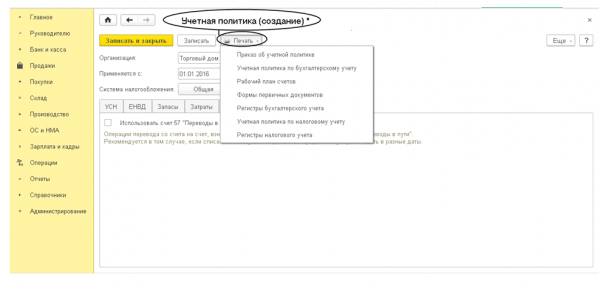
После этого необходимо на закладке «ЕНВД» заполнить раздел «Виды деятельности». Нажав на кнопку «Создать» открываются поля для заполнения:
- Организация;
- Код вида деятельности;
- Наименование (вида деятельности);
- Адрес — место осуществления предпринимательской деятельности (выбирается из справочника КЛАДР – страна, индекс, город или населённый пункт, улица, дом, корпус, квартира);
- ОКТМО (общероссийский классификатор территорий муниципальных образований);
- Дата постановки на учёт;
- Дата снятия с учёта;
- Блок «Налоговая инспекция», в котором указывается информация по налоговому органу;
- Блок «Расчёт налога».
 Отчёты при упрощенной системе налогообложения в программе 1С
Отчёты при упрощенной системе налогообложения в программе 1С
Отчётности по УСН немного. В программе 1С данная функция предусмотрена в разделе «Отчёты», далее заходим в блок «УСН» в нём есть две позиции:
- Отчётность по УСН;
- Книга доходов и расходов УСН.
Книга учёта доходов и расходов (далее по тексту КУДиР) в бухгалтерской программе 1С
Перед тем как заполнить КУДиР, необходимо выбрать:
- Период, за который она будет формироваться;
- Организация.
После этого нажимаем на кнопку «Сформировать», подождав небольшое количество времени на экране появится заполненная книга.
Если в книге есть пустые (незаполненные) разделы, то их можно отключить от формирования в программе 1С и отражения её на экране компьютера, перейдя в настройки отчёта.
КУДиР отличается от того кто её заполняет индивидуальный предприниматель у которого объект налогообложения «Доходы» или объект налогообложения «Доходы минус расходы». Книгу учёта доходов и расходов следует хранить в течение четырёх лет с момента завершения налогового периода (года).
В каждом налоговом периоде заполняется новая книга учёта доходов и расходов. Если фирма имеет обособленные подразделения, то она ведётся в любом случае одна.
Книга учёта доходов и расходов имеет несколько разделов:
- В первом разделе представлены четыре таблице, каждая на квартал налогового года. В первой графе указывается нумерация. Во второй графе указывается номер и дата первичного документа (например: платёжные поручения, приходные кассовые ордера и другие). В третьей графе краткое содержание. В четвёртой графе — сумма доходов, которая будет учитываться при исчислении налоговой базы, при исчислении налога. В пятой графе указывается, на что потрачены поступившие на счёт индивидуального предпринимателя государственные субсидии;
- Во втором разделе показываются суммы по расходам на основные средства и нематериальные активы;
- В третьем разделе производится расчёт сумм убытков;
- В четвёртом разделе, в первой графе указывается сквозная нумерация. Во второй графе – дата, наименование документа и его номер. В третьей графе указывается номер года, за который выплачены (уплачены) суммы по листкам нетрудоспособности (страховым взносам). В графах с четвёртой по девятой отражаются уплаченные суммы. В десятой графе – итоговая сумма по отражённым расходам.
Необходимо знать, что в КУДиР попадут суммы по реализации и расходам только после оплаты работ, услуг или товаров.
Нужно помнить, что процедуру по запуску формирования КУДиР нужно производить только после проведения «Закрытия месяца».
Можно произвести настройку, нажав на кнопку «Показать настройку». Указывается — производить расшифровки или нет в книге доходов и расходов.
Желательно произвести настройку «Производить расшифровки» в книге учёта доходов и расходов, для поиска ошибок в процессе составления книги.
Далее устанавливается признак включать в бланк отчёта графы: Доходы всего и Расходы всего.
Из данного журнала можно распечатать книгу.
Сдавать в налоговую инспекцию КУДиР не нужно. Но, она должна быть обязательно в наличии у ИП пронумерованная, прошитая и желательно правильно заполненная. НК РФ предусмотрен за отсутствие КУДиР штраф — 200 рублей с индивидуального предпринимателя, с организации 10 000 рублей.
Поэтому, лучше вести КУДиР, чтобы лишний раз не подвергать себя штрафным санкциям.
Отчётность по УСН
В этом блоке также заполняется организация и период, за который будет формироваться отчётность.
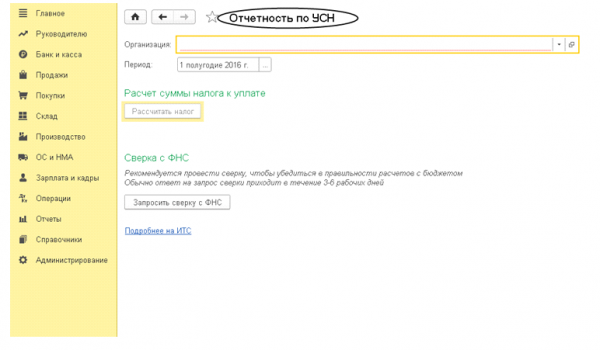

- https://1s83.info/obuchenie/1s-buhgalteriya/uchetnaya-politika-v-1s.html
- https://buh.ru/articles/documents/14285/
- http://blog.it-terminal.ru/1c-bp/1s-dlya-ip-na-usn.html
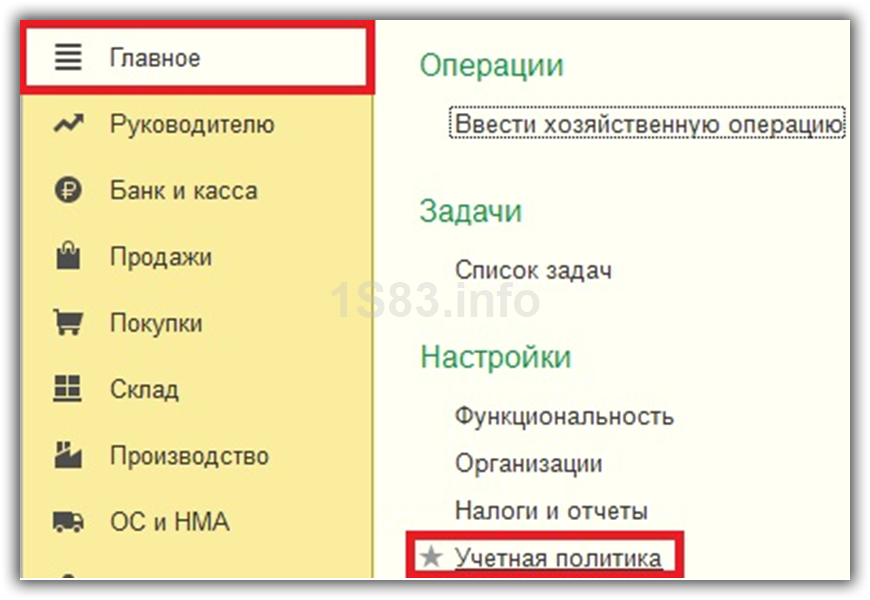
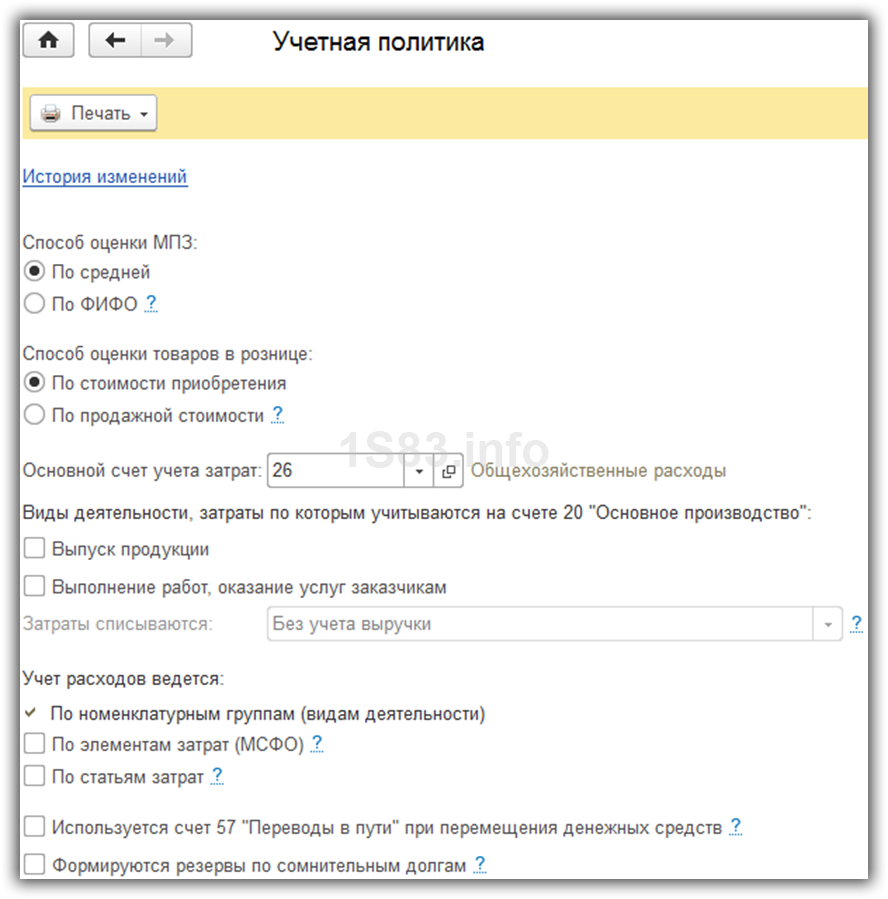
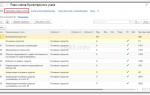 Создание нового счёта в плане счетов 1С:Бухгалтерии
Создание нового счёта в плане счетов 1С:Бухгалтерии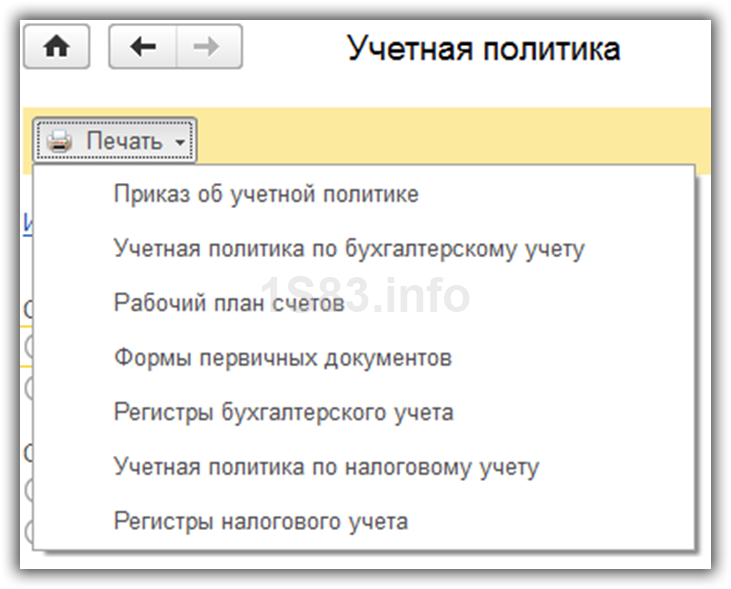
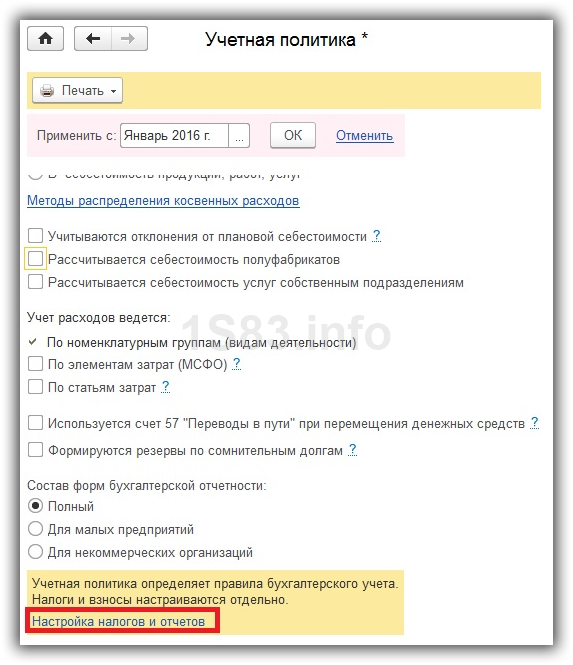
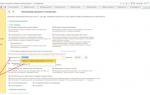 Настройка управленческого учета на предприятии
Настройка управленческого учета на предприятии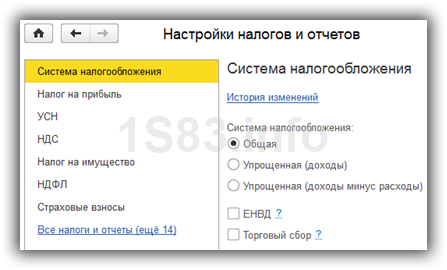
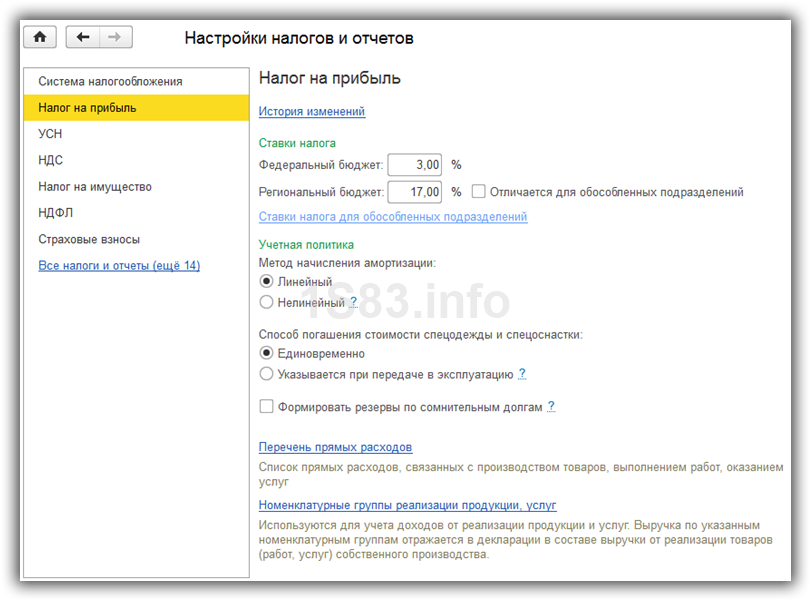
 Учетная политика в 1С ЗУП 8.3
Учетная политика в 1С ЗУП 8.3
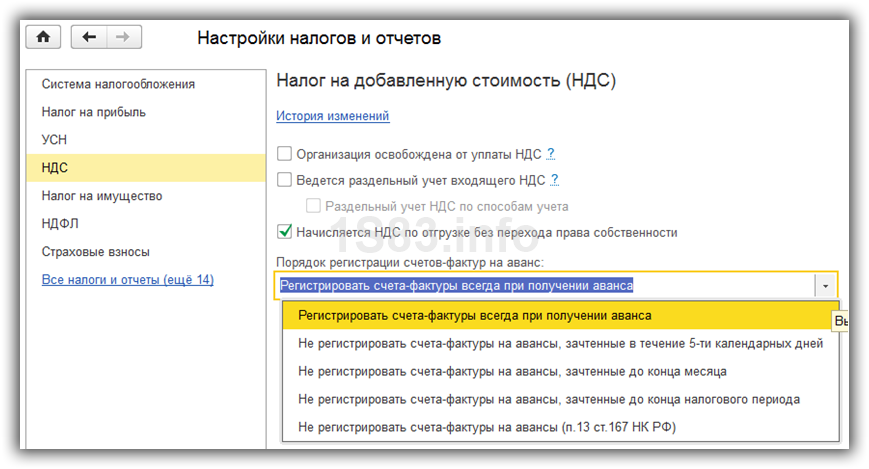

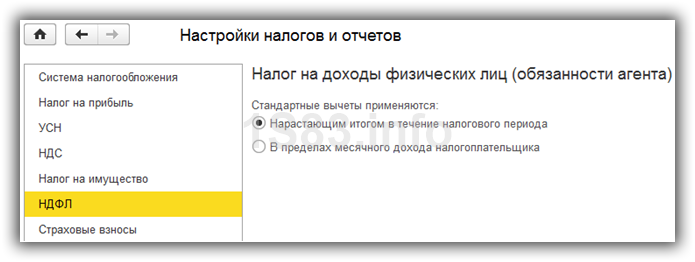
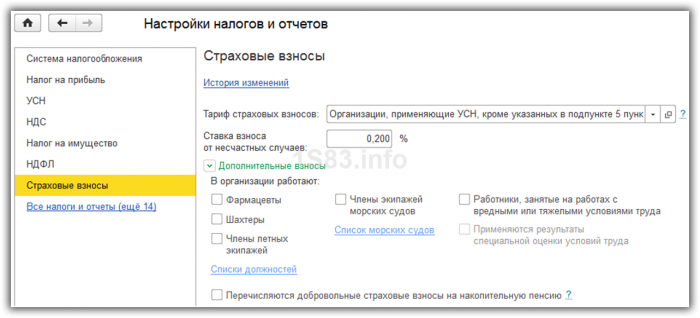
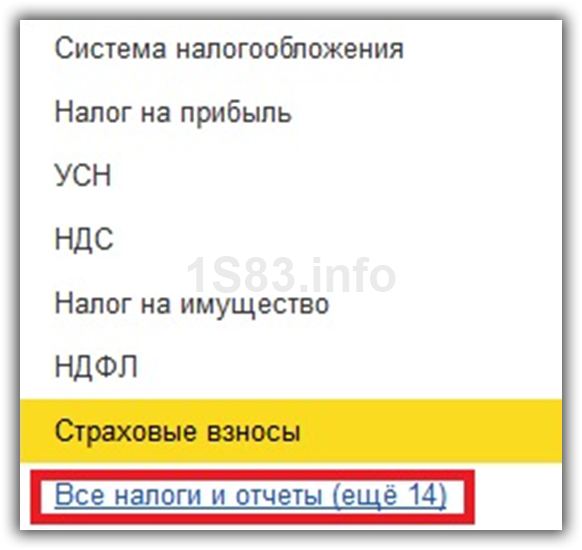

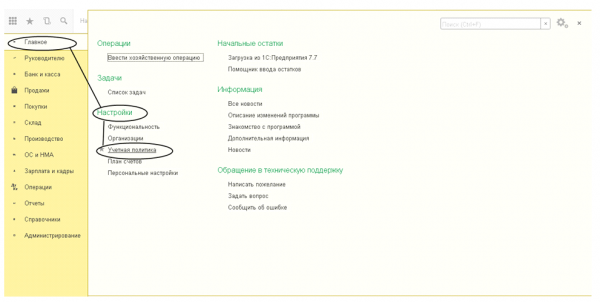
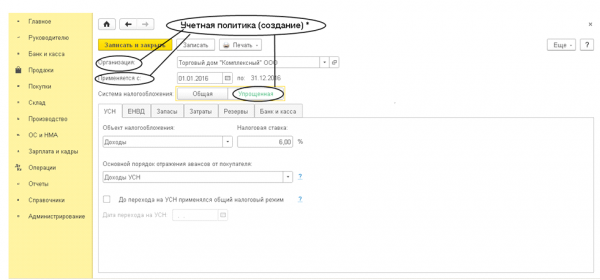
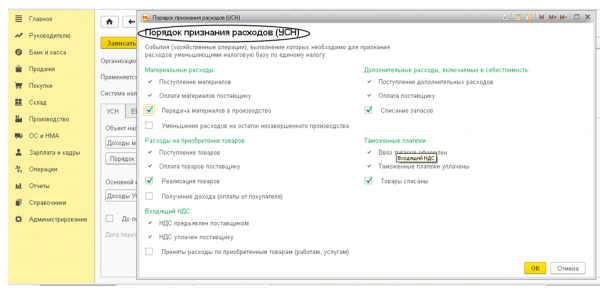
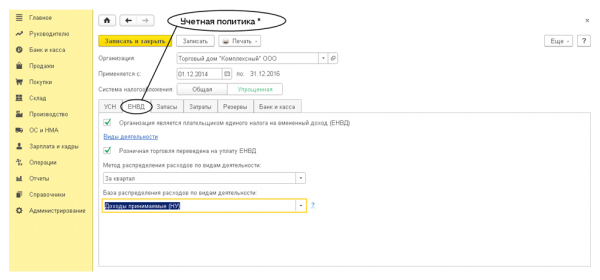 Отчёты при упрощенной системе налогообложения в программе 1С
Отчёты при упрощенной системе налогообложения в программе 1С


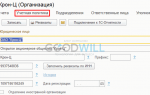 Закрытие месяца в 1С 8.3 Бухгалтерия — пошаговая инструкция
Закрытие месяца в 1С 8.3 Бухгалтерия — пошаговая инструкция Настройка параметров учета программы 1С Бухгалтерия 8 редакция 2.0
Настройка параметров учета программы 1С Бухгалтерия 8 редакция 2.0 Учет операций реализации услуг в «1С:Бухгалтерии 8» (ред. 3.0)
Учет операций реализации услуг в «1С:Бухгалтерии 8» (ред. 3.0)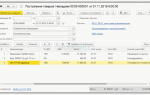 Учет НДС в 1С 8.3: пошаговая инструкция
Учет НДС в 1С 8.3: пошаговая инструкция